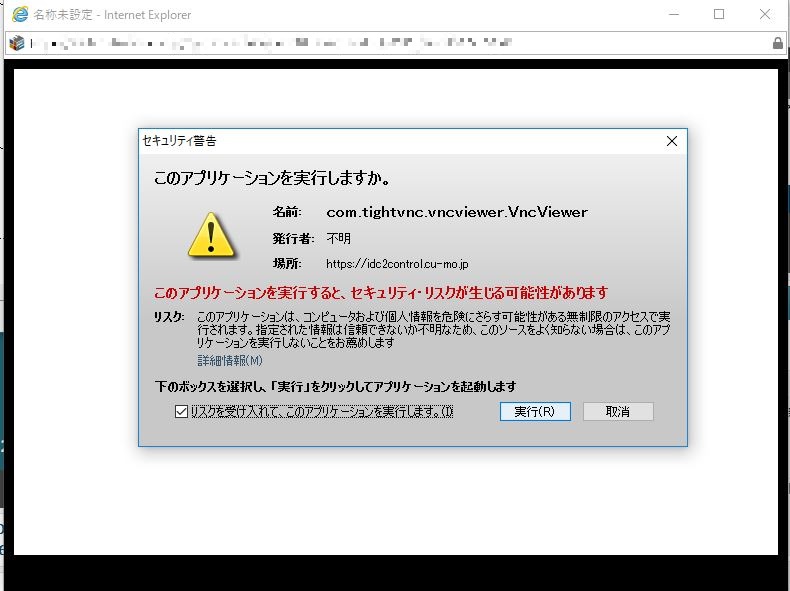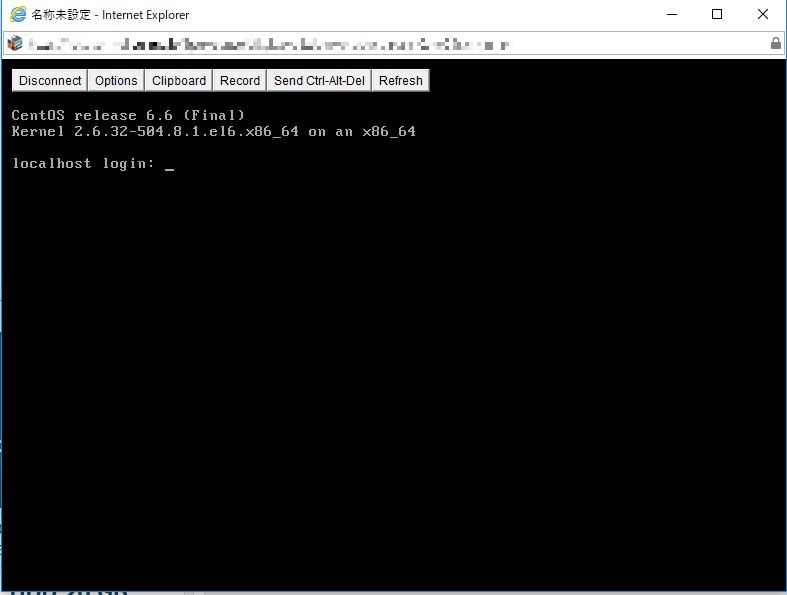基本操作:共通の基本操作:コンソール
コンソール
CUMO iDC2では仮想マシン(サーバのみ)へコンソール接続が可能です。
コンソール接続について
コンソール接続には「JAVAランタイム」が必要になります。Oracle Corporation 社のホームページから最新版を入手してインストールして下さい。
なお、コンソール接続は以下のIPアドレス、ポートを利用しますので、環境によってはファイアウォールの開放が必要となります。
- 【沖縄]IPアドレス 103.234.176.29 ポート60122
- 【福岡]IPアドレス 113.35.178.2 ポート60122
※コンソール接続ができない場合
コンソール接続ができない場合には、RDPまたはSSHを用いてアクセスを行って下さい。
コンソール機能利用方法
コンソール接続は機器が起動中のステータスの時のみ利用可能です。また、推奨ブラウザは「Internet Explorer 11」となります。
※ChromeやFireFoxでは利用できない場合がございます。
- [TOP]-[システムラック一覧]-[対象のラック]-[対象のSW]の順にクリックします。
- [対象のSW]に接続されている確認した機器の[詳細]ボタンを押下します。
- タブ「コンソール」をクリックします。
- ボタン「コンソール接続」を押下します。
- コンソール接続用のウィンドウまたはタブが開きます。
- パスワード入力を求められたら、認証をします。
- 下記の警告がでたら「リスクを受け入れて、このアプリケーションを実行します。」にチェックを入れ[実行]ボタンを押下します。
* コンソールが表示されます。
* コンソールを切断する場合はブラウザの「×」で閉じます。
以上
基本操作/共通の基本操作/コンソール.txt · 最終更新: 2019/02/21 23:56 by 103.234.179.230